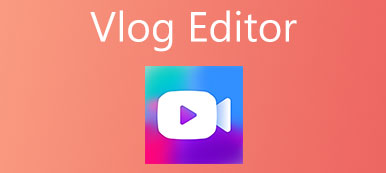Vil du ændre størrelsen på et JPG- eller PNG -billede og reducere fotofilstørrelse på din Windows 10 -computer, Mac eller bærbare iOS/Android -enhed?
Digitale fotos i høj kvalitet kan tage en del plads på din enhed. Store billeder vil også koste mere tid at dele eller uploade. Så i mange tilfælde skal du komprimere store billedfiler og reducere deres filstørrelser.

Dette indlæg viser 3 forskellige måder til hurtigt og nemt at reducere størrelsen på en billedfil. Uanset om du vil reducere fotofilstørrelse på Windows 10 PC, Mac, iPhone eller Android -telefon kan du finde det rigtige fotokompressorværktøj til at gøre det.
- Del 1. Reducer fotofilstørrelse online gratis
- Del 2. Reducer fotofilstørrelse på Windows PC og Mac
- Del 3. Reducer fotofilstørrelse på iPhone og Android -telefon
- Del 4. Ofte stillede spørgsmål om, hvordan man reducerer filstørrelse på foto
Del 1. Sådan reduceres størrelsen på fotofiler online gratis
Først vil vi gerne præsentere dig for et populært online billedkomprimeringsværktøj, Gratis online billedkompressor for at reducere filstørrelsen på dine fotos. Det understøtter i høj grad alle ofte anvendte billedformater, herunder JPEG, PNG, SVG og GIF.
Sammenlignet med andre online fotokompressorer giver det dig mulighed for at reducere fotofilstørrelsen fra MB til KB, samtidig med at den originale billedkvalitet bevares. Desuden har den mulighed for at komprimere op til 40 billedfiler i batch. Nu kan du tage følgende vejledning til direkte komprimering af fotos online.
Trin 1Åbn din webbrowser som Chrome, IE, Firefox eller Safari, og gå til Gratis online billedkompressor websted. Klik på Føj billeder til komprimering knappen for at vælge og uploade det billede, du vil komprimere gennem pop-up-vinduet. Det er tilladt at tilføje en eller flere billedfiler baseret på dit behov.

Trin 2Denne gratis online fotokompressor starter automatisk komprimeringen, så snart uploadprocessen er afsluttet. Derefter kan du blot klikke på Hent knappen på hver komprimerede fil for at gemme den på din computer. Eller du kan klikke Download alle knappen for at gemme alle alle komprimerede billeder som en ZIP-fil.

Du kan tydeligt se komprimeringshastigheden og de specifikke filstørrelser for kildefotoet og den komprimerede fil. Med vedtagelsen af de avancerede algoritme uden tab, kan denne online billedkompressor let identificere teksturer, mønstre og farver og fjerne nogle unødvendige data for at reducere fotofilstørrelse og samtidig bevare den relativt bedste kvalitet.
Del 2. Sådan reduceres fotofilstørrelsen på Windows 10 PC og Mac
Adobe Photoshop er en af de mest populære og kraftfulde billedredaktører, der kan hjælpe dig med at reducere filstørrelsen på dine fotos. Photoshop er ikke en gratis billedkompressor eller editor. Faktisk er det ret dyrt. Godt er, Adobe giver dig mulighed for gratis at bruge Photoshop i 7 dage. Når du vil redigere en billedfil mere end bare at komprimere dens filstørrelse, kan du gratis downloade Photoshop og prøve forskellige funktioner på den.
Trin 1Gå til det officielle websted for Adobe Photoshop og klik på Gratis prøveversion knappen. Klik på Start gratis prøveperiode knappen, og indtast derefter din e -mail -adresse efter behov. Følg instruktionerne for at downloade og installere Photoshop på din computer.

Trin 2Start Adobe Photoshop, og åbn det foto, du vil komprimere. Du har lov til direkte at trække og slippe din billedfil for tilføjelse. Nu kan du bruge Gem til web funktion i Photoshop for let at reducere fotofilstørrelse.
Klik på File (Felt) i menuen øverst, vælg eksport fra rullelisten, og vælg derefter Gem til web valgmulighed.

Trin 3Nu vil du blive taget til vinduet Gem til web. I nogle versioner kan du bruge genvejstasterne, trykke på Shift + Ctrl/Command + Alt + S nøgler på samme tid for hurtigt at opstå vinduet Gem til web.

Her kan du vælge outputbilledformat, justere filstørrelse, justere billedkvalitet, tilpasse fotokomprimering og udføre flere operationer.
Trin 4Klik på knappen Gem knappen for at vælge en passende destinationsfilmappe til dit komprimerede foto. Klik derefter på Gem igen for at gemme det på din computer. Læs mere om Photoshop komprimere foto.
Del 3. Sådan reduceres fotofilstørrelse på iPhone og Android -telefon
Hvis du er en iOS- eller Android -bruger og direkte vil komprimere billeder på din mobilenhed, kan du gå til App Store eller Google Play Store for at finde den rigtige fotokompressor -app. Hvis du ikke ved, hvilken app, du skal bruge, deler denne del 2 fotoresizer -apps for at hjælpe dig med at reducere fotofilstørrelse på iPhone og Android -telefon.
Sådan reduceres fotostørrelse på iPhone
Hvis du bruger en iPhone eller iPad, kan du åbne App Store og derefter søge efter Komprimer fotos app. Når du indtaster det, kan du trykke på + knappen i midten af skærmen for at vælge og tilføje dit foto til komprimering. Derefter kan du justere Billedkvalitet , Billedmål for let at reducere fotofilens størrelse. Det giver dig mulighed for komprimere PNG, JPEG og HEIC.

Sådan reduceres fotostørrelse på Android -telefon
Som Android -bruger kan du gå til Google Play Butik for at finde en god billedkomprimerende app. Her kan du bruge det populære Fotokomprimering og størrelse app til at komprimere dine billedfiler. Bare installer det gratis på din Android -telefon, vælg dit foto og reducer derefter filstørrelsen.

Del 4. Ofte stillede spørgsmål om, hvordan man reducerer filstørrelse på foto
Spørgsmål 1. Kan jeg tage billeder med mindre filstørrelse på iPhone?
Ja, iOS har introduceret det nye HEIC (High-Efficiency Image Container) -format, som brugerne kan tage billeder, som en mulighed i forhold til det almindelige JPEG-format. Sammenlignet med JPEG og PNG tilbyder HEIC billeder i høj kvalitet i en mindre filstørrelse. Du kan åbne appen Indstillinger, rulle ned for at finde telefonens kameraindstilling, vælge kamera og derefter trykke på Formater. Vælg mulighed for høj effektivitet for at tage fotos med mindre størrelse i HEIC.
Spørgsmål 2. Hvordan reduceres størrelsen på fotofiler gratis ved hjælp af Microsoft Paint?
Microsoft Paint er udstyret med nogle grundlæggende grafiske redigeringsværktøjer. Det giver dig mulighed for let at komprimere JPEG -fotos. Åbn din billedfil i Microsoft Paint, højreklik på den, og vælg indstillingen Rediger. Nu kan du se en funktion til ændring af størrelse under fanen Startside. Klik på det, og vælg derefter afkrydsningsfeltet Bevar størrelsesforhold. Derefter kan du reducere bredden og højden i boksen Vandret og lodret. Klik på knappen OK for at gemme dine ændringer, og klik derefter på Fil, Gem som for at eksportere det komprimerede billede.
Spørgsmål 3. Kan jeg gratis reducere fotofilstørrelse på Mac med Preview?
Preview er et indbygget og standard billedvisningsprogram til Mac-brugere. Når du har åbnet et foto i Preview, kan du klikke på Værktøjer på den øverste menulinje og derefter vælge indstillingen Juster størrelse. Ændre størrelsen på dit foto ved at indstille bredde, højde og opløsning. Derefter kan du klikke på Fil, Gem som for at oprette en ny kopi af den ændrede billedfil på din Mac.
Konklusion
Vi har hovedsagelig talt om hvordan man reducerer størrelsen på fotofiler i dette indlæg. Du kan lære tre effektive metoder til at komprimere dit billede til en mindre filstørrelse. Uanset om du vil krympe fotostørrelsen på en Windows 3/10/8 pc, Mac, iPhone, iPad eller Android -telefon, kan du finde det rigtige fotokompressorværktøj til at hjælpe dig med at gøre det.



 iPhone Data Recovery
iPhone Data Recovery iOS System Recovery
iOS System Recovery iOS Data Backup & Restore
iOS Data Backup & Restore IOS Screen Recorder
IOS Screen Recorder MobieTrans
MobieTrans iPhone Overførsel
iPhone Overførsel iPhone Eraser
iPhone Eraser WhatsApp-overførsel
WhatsApp-overførsel iOS Unlocker
iOS Unlocker Gratis HEIC Converter
Gratis HEIC Converter iPhone Location Changer
iPhone Location Changer Android Data Recovery
Android Data Recovery Broken Android Data Extraction
Broken Android Data Extraction Android Data Backup & Gendan
Android Data Backup & Gendan Telefonoverførsel
Telefonoverførsel Data Recovery
Data Recovery Blu-ray afspiller
Blu-ray afspiller Mac Cleaner
Mac Cleaner DVD Creator
DVD Creator PDF Converter Ultimate
PDF Converter Ultimate Windows Password Reset
Windows Password Reset Telefon spejl
Telefon spejl Video Converter Ultimate
Video Converter Ultimate video editor
video editor Screen Recorder
Screen Recorder PPT til Video Converter
PPT til Video Converter Slideshow Maker
Slideshow Maker Gratis Video Converter
Gratis Video Converter Gratis Screen Recorder
Gratis Screen Recorder Gratis HEIC Converter
Gratis HEIC Converter Gratis videokompressor
Gratis videokompressor Gratis PDF-kompressor
Gratis PDF-kompressor Gratis Audio Converter
Gratis Audio Converter Gratis lydoptager
Gratis lydoptager Gratis Video Joiner
Gratis Video Joiner Gratis billedkompressor
Gratis billedkompressor Gratis baggrundsviskelæder
Gratis baggrundsviskelæder Gratis billedopskalere
Gratis billedopskalere Gratis vandmærkefjerner
Gratis vandmærkefjerner iPhone Screen Lock
iPhone Screen Lock Puslespil Cube
Puslespil Cube